ਵਿਸ਼ਾ - ਸੂਚੀ
ਲਾਗੂ ਕਰਨਾ VBA ਮੈਕਰੋ ਐਕਸਲ ਵਿੱਚ ਕਿਸੇ ਵੀ ਓਪਰੇਸ਼ਨ ਨੂੰ ਚਲਾਉਣ ਲਈ ਸਭ ਤੋਂ ਪ੍ਰਭਾਵਸ਼ਾਲੀ, ਸਭ ਤੋਂ ਤੇਜ਼, ਅਤੇ ਸਭ ਤੋਂ ਸੁਰੱਖਿਅਤ ਤਰੀਕਾ ਹੈ। ਇਸ ਲੇਖ ਵਿੱਚ, ਅਸੀਂ ਤੁਹਾਨੂੰ ਦਿਖਾਵਾਂਗੇ ਕਿ ਐਕਸਲ ਵਿੱਚ VBA ਨਾਲ ਸਾਰਣੀ ਨੂੰ ਕਿਵੇਂ ਕ੍ਰਮਬੱਧ ਕਰਨਾ ਹੈ ।
ਵਰਕਬੁੱਕ ਡਾਊਨਲੋਡ ਕਰੋ
ਤੁਸੀਂ ਇੱਥੋਂ ਮੁਫ਼ਤ ਅਭਿਆਸ ਐਕਸਲ ਵਰਕਬੁੱਕ ਡਾਊਨਲੋਡ ਕਰ ਸਕਦੇ ਹੋ।
VBA.xlsm ਨਾਲ ਸਾਰਣੀ ਨੂੰ ਛਾਂਟੋ
VBA ਲਾਗੂ ਕਰਨ ਤੋਂ ਪਹਿਲਾਂ ਜਾਣਨ ਵਾਲੀਆਂ ਗੱਲਾਂ ਐਕਸਲ ਵਿੱਚ ਸਾਰਣੀ ਨੂੰ ਛਾਂਟਣ ਲਈ
ਕੁਝ ਪੈਰਾਮੀਟਰ ਹਨ ਜੋ ਤੁਹਾਨੂੰ VBA ਦੀ ਛਾਂਟਣ ਵਿਧੀ ਨਾਲ ਕੰਮ ਕਰਦੇ ਸਮੇਂ ਅਕਸਰ ਵਰਤਣੇ ਪੈਂਦੇ ਹਨ। ਇਸ ਲਈ ਇੱਥੇ ਅਸੀਂ ਕੋਡ ਲਿਖਦੇ ਸਮੇਂ ਤੁਹਾਨੂੰ ਜਾਣੂ ਕਰਵਾਉਣ ਲਈ ਕੁਝ ਪੈਰਾਮੀਟਰਾਂ 'ਤੇ ਚਰਚਾ ਕਰਾਂਗੇ।
| ਪੈਰਾਮੀਟਰ | ਲੋੜੀਂਦਾ/ ਵਿਕਲਪਿਕ | ਡਾਟਾ ਕਿਸਮ | ਵੇਰਵਾ |
|---|---|---|---|
| ਕੁੰਜੀ | ਵਿਕਲਪਿਕ | ਵੇਰੀਐਂਟ | ਰੇਂਜ ਜਾਂ ਕਾਲਮ ਨੂੰ ਨਿਸ਼ਚਿਤ ਕਰਦਾ ਹੈ ਜਿਸਦੇ ਮੁੱਲਾਂ ਨੂੰ ਕ੍ਰਮਬੱਧ ਕੀਤਾ ਜਾਣਾ ਹੈ। |
| ਆਰਡਰ | ਵਿਕਲਪਿਕ | XlSortOrder | ਉਸ ਕ੍ਰਮ ਨੂੰ ਨਿਸ਼ਚਿਤ ਕਰਦਾ ਹੈ ਜਿਸ ਵਿੱਚ ਛਾਂਟੀ ਕੀਤੀ ਜਾਵੇਗੀ।
|
| ਹੈਡਰ | ਵਿਕਲਪਿਕ | XlYesNoGuess | ਨਿਰਧਾਰਤ ਕਰਦਾ ਹੈ ਕਿ ਪਹਿਲੀ ਕਤਾਰ ਵਿੱਚ ਸਿਰਲੇਖ ਹਨ ਜਾਂ ਨਹੀਂ .
|
4 ਐਕਸਲ ਵਿੱਚ ਸਾਰਣੀ ਨੂੰ ਛਾਂਟਣ ਲਈ VBA ਨੂੰ ਲਾਗੂ ਕਰਨ ਦੇ ਤਰੀਕੇ
ਇਹ ਭਾਗ ਕਰੇਗਾ ਤੁਹਾਨੂੰ VBA ਕੋਡ ਦੇ ਨਾਲ ਮੁੱਲ, ਰੰਗ, ਆਈਕਨ ਅਤੇ ਮਲਟੀਪਲ ਕਾਲਮਾਂ 'ਤੇ ਵਿਚਾਰ ਕਰਕੇ ਐਕਸਲ ਟੇਬਲ ਨੂੰ ਕਿਵੇਂ ਕ੍ਰਮਬੱਧ ਕਰਨਾ ਹੈ।
<22 1। ਐਕਸਲ ਵਿੱਚ ਮੁੱਲ ਦੁਆਰਾ ਸਾਰਣੀ ਨੂੰ ਛਾਂਟਣ ਲਈ VBA ਨੂੰ ਏਮਬੇਡ ਕਰੋਹੇਠ ਦਿੱਤੀ ਉਦਾਹਰਣ ਨੂੰ ਧਿਆਨ ਵਿੱਚ ਰੱਖਦੇ ਹੋਏ ਅਸੀਂ ਇਸ ਸਾਰਣੀ ਨੂੰ ਮੁੱਲਾਂ ਦੁਆਰਾ ਕ੍ਰਮਬੱਧ ਕਰਾਂਗੇ ਮਾਰਕ <ਵਿੱਚ ਮੌਜੂਦ 2> ਘਟਦੇ ਕ੍ਰਮ ਵਿੱਚ ਕਾਲਮ।
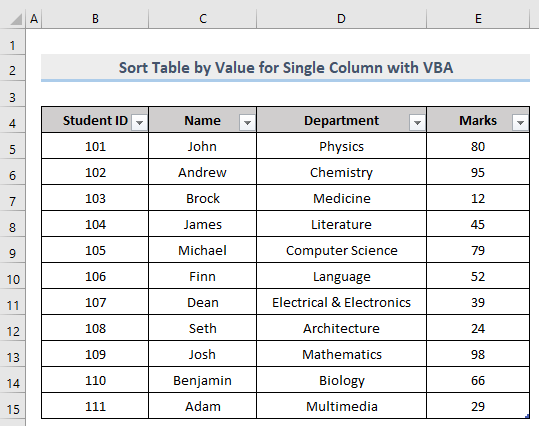
ਪੜਾਅ:
- >>> Alt + F11 ਦਬਾਓ ਤੁਹਾਡਾ ਕੀਬੋਰਡ ਜਾਂ ਟੈਬ ਵਿਕਾਸਕਾਰ -> ਵਿਜ਼ੂਅਲ ਬੇਸਿਕ ਖੋਲ੍ਹਣ ਲਈ ਵਿਜ਼ੂਅਲ ਬੇਸਿਕ ਐਡੀਟਰ ।
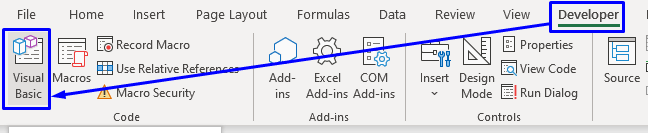
- ਪੌਪ-ਅੱਪ ਕੋਡ ਵਿੰਡੋ ਵਿੱਚ, ਮੀਨੂ ਬਾਰ ਤੋਂ , ਸ਼ਾਮਲ ਕਰੋ -> ਮੋਡੀਊਲ ।
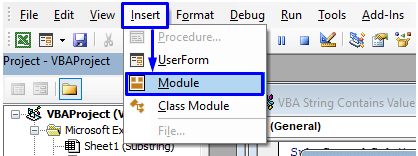
- ਹੇਠ ਦਿੱਤੇ ਕੋਡ ਨੂੰ ਕਾਪੀ ਕਰੋ ਅਤੇ ਇਸਨੂੰ ਕੋਡ ਵਿੰਡੋ ਵਿੱਚ ਪੇਸਟ ਕਰੋ।
3407
ਤੁਹਾਡਾ ਕੋਡ ਹੁਣ ਚੱਲਣ ਲਈ ਤਿਆਰ ਹੈ।
ਇੱਥੇ,
- SortTBL → ਸਾਰਣੀ ਦਾ ਨਾਮ ਦਿੱਤਾ ਗਿਆ ਹੈ।
- SortTBL[ਮਾਰਕ] -> ਛਾਂਟਣ ਲਈ ਸਾਰਣੀ ਦਾ ਕਾਲਮ ਨਾਮ ਨਿਸ਼ਚਿਤ ਕਰੋ।
- ਕੁੰਜੀ1:=iColumn → ਕੋਡ ਨੂੰ ਇਹ ਦੱਸਣ ਲਈ ਕਾਲਮ ਰੇਂਜ ਨਿਰਧਾਰਤ ਕਰੋ ਕਿ ਸਾਰਣੀ ਵਿੱਚ ਕਿਹੜੇ ਕਾਲਮ ਨੂੰ ਛਾਂਟਣਾ ਹੈ।
- Order1:=xlDescending → ਕਾਲਮ ਨੂੰ ਘਟਦੇ ਕ੍ਰਮ ਵਿੱਚ ਛਾਂਟਣ ਲਈ xlDescending ਦੇ ਰੂਪ ਵਿੱਚ ਕ੍ਰਮ ਨਿਸ਼ਚਿਤ ਕਰੋ। ਜੇਕਰ ਤੁਸੀਂ ਕਾਲਮ ਨੂੰ ਵੱਧਦੇ ਕ੍ਰਮ ਵਿੱਚ ਕ੍ਰਮਬੱਧ ਕਰਨਾ ਚਾਹੁੰਦੇ ਹੋ ਤਾਂ ਇਸ ਦੀ ਬਜਾਏ xlAscending ਲਿਖੋ।
- ਹੈਡਰ:= xlYes → ਜਿਵੇਂ ਕਿ ਇਸ ਸਾਰਣੀ ਵਿੱਚ ਕਾਲਮ ਵਿੱਚ ਇੱਕ ਹੈਸਿਰਲੇਖ ਇਸ ਲਈ ਅਸੀਂ ਇਸਨੂੰ xlYes ਵਿਕਲਪ ਨਾਲ ਨਿਰਧਾਰਿਤ ਕੀਤਾ ਹੈ।
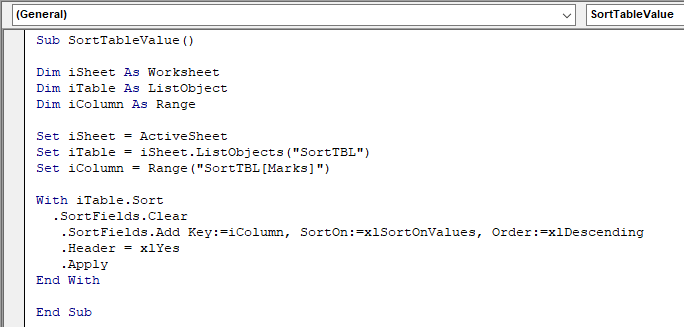
- ਆਪਣੇ ਕੀਬੋਰਡ ਜਾਂ ਇਸ ਤੋਂ F5 ਦਬਾਓ ਮੀਨੂ ਬਾਰ ਚੁਣੋ ਚਲਾਓ -> Sub/UserForm ਚਲਾਓ। ਤੁਸੀਂ ਮੈਕਰੋ ਨੂੰ ਚਲਾਉਣ ਲਈ ਸਬ-ਮੇਨੂ ਬਾਰ ਵਿੱਚ ਛੋਟੇ ਪਲੇ ਆਈਕਨ 'ਤੇ ਵੀ ਕਲਿੱਕ ਕਰ ਸਕਦੇ ਹੋ।
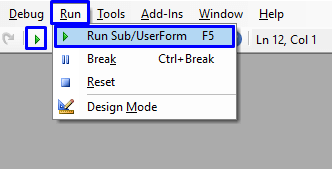
ਤੁਸੀਂ ਦੇਖੋਗੇ ਕਿ ਤੁਹਾਡੀ ਸਾਰਣੀ ਵਿੱਚ ਕਾਲਮ ਹੁਣ ਘਟਦੇ ਕ੍ਰਮ ਵਿੱਚ ਛਾਂਟਿਆ ਗਿਆ ਹੈ ।

ਹੋਰ ਪੜ੍ਹੋ: ਐਕਸਲ ਵਿੱਚ ਮੁੱਲ ਦੁਆਰਾ ਡੇਟਾ ਨੂੰ ਕਿਵੇਂ ਕ੍ਰਮਬੱਧ ਕਰਨਾ ਹੈ (5 ਆਸਾਨ ਤਰੀਕੇ )
2. ਮਲਟੀਪਲ ਕਾਲਮਾਂ ਲਈ ਸਾਰਣੀ ਕ੍ਰਮਬੱਧ ਕਰਨ ਲਈ VBA ਮੈਕਰੋ ਪਾਓ
ਤੁਸੀਂ VBA ਮੈਕਰੋ ਨਾਲ ਐਕਸਲ ਵਿੱਚ ਮਲਟੀਪਲ ਕਾਲਮਾਂ ਲਈ ਇੱਕ ਸਾਰਣੀ ਨੂੰ ਵੀ ਕ੍ਰਮਬੱਧ ਕਰ ਸਕਦੇ ਹੋ।

ਉਪਰੋਕਤ ਸਾਰਣੀ ਤੋਂ, ਅਸੀਂ ਕਾਲਮਾਂ ਨਾਮ ਅਤੇ ਵਿਭਾਗ ਨੂੰ ਵਧਦੇ ਕ੍ਰਮ ਵਿੱਚ ਛਾਂਟਾਂਗੇ। .
ਕਦਮ:
- ਪਹਿਲਾਂ ਵਾਂਗ ਹੀ, ਡਿਵੈਲਪਰ ਟੈਬ ਤੋਂ ਵਿਜ਼ੂਅਲ ਬੇਸਿਕ ਐਡੀਟਰ ਖੋਲ੍ਹੋ ਅਤੇ ਕੋਡ ਵਿੰਡੋ ਵਿੱਚ ਇੱਕ ਮੋਡਿਊਲ ਪਾਓ।
- ਕੋਡ ਵਿੰਡੋ ਵਿੱਚ, ਹੇਠਾਂ ਦਿੱਤੇ ਕੋਡ ਨੂੰ ਕਾਪੀ ਕਰੋ ਅਤੇ ਇਸਨੂੰ ਪੇਸਟ ਕਰੋ।
9889
ਤੁਹਾਡਾ ਕੋਡ ਹੁਣ ਚੱਲਣ ਲਈ ਤਿਆਰ ਹੈ।
ਇੱਥੇ,
- ਸਾਰਣੀ ਮੁੱਲ → ਸਾਰਣੀ ਦਾ ਨਾਮ ਦਿੱਤਾ ਗਿਆ ਹੈ।
- ਸਾਰਣੀ ਮੁੱਲ[ਨਾਮ] -> ਕ੍ਰਮਬੱਧ ਕਰਨ ਲਈ ਸਾਰਣੀ ਦਾ ਪਹਿਲਾ ਕਾਲਮ ਨਾਮ ਦਿੱਤਾ ਗਿਆ ਹੈ।
- ਸਾਰਣੀ ਮੁੱਲ[ਵਿਭਾਗ] -> ਕ੍ਰਮਬੱਧ ਕਰਨ ਲਈ ਸਾਰਣੀ ਦੇ ਦੂਜੇ ਕਾਲਮ ਦਾ ਨਾਮ ਨਿਰਧਾਰਤ ਕਰੋ।
- ਕੁੰਜੀ1:=iColumn1 → ਕੋਡ ਨੂੰ ਇਹ ਦੱਸਣ ਲਈ ਕਾਲਮ ਰੇਂਜ ਨਿਰਧਾਰਤ ਕਰੋ ਕਿ ਸਾਰਣੀ ਵਿੱਚ ਪਹਿਲੇ ਕਾਲਮ ਦੀ ਲੋੜ ਹੈ।ਕ੍ਰਮਬੱਧ।
- ਕੁੰਜੀ1:=iColumn2 → ਸਾਰਣੀ ਵਿੱਚ ਦੂਜੇ ਕਾਲਮ ਨੂੰ ਛਾਂਟਣ ਦੀ ਲੋੜ ਹੈ, ਕੋਡ ਨੂੰ ਦੱਸਣ ਲਈ ਕਾਲਮ ਰੇਂਜ ਨਿਰਧਾਰਤ ਕਰੋ।
- ਆਰਡਰ1: =xlAscending → ਘਟਦੇ ਕ੍ਰਮ ਵਿੱਚ ਕਾਲਮ ਨੂੰ ਛਾਂਟਣ ਲਈ xlAscending ਦੇ ਰੂਪ ਵਿੱਚ ਕ੍ਰਮ ਨੂੰ ਨਿਰਧਾਰਤ ਕੀਤਾ। ਜੇਕਰ ਤੁਸੀਂ ਕਾਲਮ ਨੂੰ ਘਟਦੇ ਕ੍ਰਮ ਵਿੱਚ ਕ੍ਰਮਬੱਧ ਕਰਨਾ ਚਾਹੁੰਦੇ ਹੋ ਤਾਂ ਇਸ ਦੀ ਬਜਾਏ xlDescending ਲਿਖੋ।
- ਹੈਡਰ:= xlYes → ਜਿਵੇਂ ਕਿ ਇਸ ਟੇਬਲ ਦੇ ਕਾਲਮ ਵਿੱਚ ਸਿਰਲੇਖ ਹਨ ਇਸ ਲਈ ਅਸੀਂ ਇਸਨੂੰ ਨਿਰਧਾਰਿਤ ਕੀਤਾ ਹੈ। xlYes ਵਿਕਲਪ ਦੇ ਨਾਲ।

- ਚਲਾਓ ਇਹ ਕੋਡ ਅਤੇ ਤੁਹਾਨੂੰ ਦੋਵੇਂ <1 ਪ੍ਰਾਪਤ ਹੋਣਗੇ।>ਸਾਰਣੀ ਦੇ ਕਾਲਮਾਂ ਨੂੰ ਵਧਦੇ ਕ੍ਰਮ ਵਿੱਚ ਛਾਂਟਿਆ ਗਿਆ।

ਹੋਰ ਪੜ੍ਹੋ: ਵਿੱਚ ਕਈ ਕਾਲਮਾਂ ਨੂੰ ਆਟੋ ਕ੍ਰਮਬੱਧ ਕਿਵੇਂ ਕਰੀਏ ਐਕਸਲ (3 ਤਰੀਕੇ)
ਸਮਾਨ ਰੀਡਿੰਗ
- ਐਕਸਲ ਵਿੱਚ ਵਿਲੱਖਣ ਸੂਚੀ ਨੂੰ ਕਿਵੇਂ ਕ੍ਰਮਬੱਧ ਕਰਨਾ ਹੈ (10 ਉਪਯੋਗੀ ਢੰਗ)
- ਐਰੇ ਨੂੰ ਐਕਸਲ VBA (ਦੋਵੇਂ ਚੜ੍ਹਦੇ ਅਤੇ ਉਤਰਦੇ ਕ੍ਰਮ) ਨਾਲ ਕ੍ਰਮਬੱਧ ਕਰੋ
- ਐਕਸਲ ਵਿੱਚ ਡੇਟਾ ਨੂੰ ਕਿਵੇਂ ਕ੍ਰਮਬੱਧ ਅਤੇ ਫਿਲਟਰ ਕਰੋ (ਇੱਕ ਸੰਪੂਰਨ ਗਾਈਡਲਾਈਨ)
- ਐਕਸਲ ਆਟੋ ਕ੍ਰਮਬੱਧ ਜਦੋਂ ਡੇਟਾ ਬਦਲਦਾ ਹੈ (9 ਉਦਾਹਰਨਾਂ)
- ਐਕਸਲ ਵਿੱਚ ਬੇਤਰਤੀਬ ਛਾਂਟੀ (ਫਾਰਮੂਲੇ + VBA)
3. ਐਕਸਲ ਵਿੱਚ ਸੈੱਲ ਰੰਗ ਦੁਆਰਾ ਸਾਰਣੀ ਨੂੰ ਕ੍ਰਮਬੱਧ ਕਰਨ ਲਈ ਮੈਕਰੋ ਨੂੰ ਲਾਗੂ ਕਰੋ
ਤੁਸੀਂ ਇੱਕ ਸਾਰਣੀ ਨੂੰ ਸੈਲ ਰੰਗ ਦੇ ਅਨੁਸਾਰ ਕ੍ਰਮਬੱਧ ਕਰ ਸਕਦੇ ਹੋ ਜੋ ਇਸ ਵਿੱਚ ਹੈ।
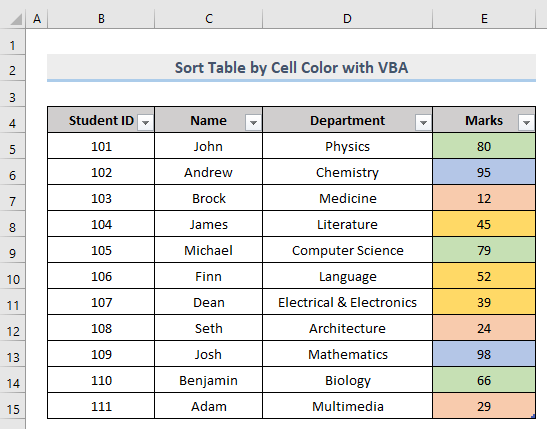
ਸਾਡੀ ਉਦਾਹਰਨ ਦੇ ਤੌਰ 'ਤੇ ਉਪਰੋਕਤ ਸਾਰਣੀ ਦੇ ਨਾਲ, ਅਸੀਂ ਤੁਹਾਨੂੰ ਦਿਖਾਵਾਂਗੇ ਕਿ ਇਸ ਸਾਰਣੀ ਵਿੱਚ ਰੰਗਾਂ ਦੇ ਆਧਾਰ 'ਤੇ ਇਸਨੂੰ ਕਿਵੇਂ ਛਾਂਟਣਾ ਹੈ।
ਪੜਾਅ:
- ਜਿਵੇਂ ਪਹਿਲਾਂ ਦਿਖਾਇਆ ਗਿਆ ਹੈ, ਵਿਜ਼ੂਅਲ ਬੇਸਿਕ ਖੋਲ੍ਹੋਸੰਪਾਦਕ ਡਿਵੈਲਪਰ ਟੈਬ ਤੋਂ ਅਤੇ ਕੋਡ ਵਿੰਡੋ ਵਿੱਚ ਸੰਮਿਲਿਤ ਕਰੋ ਇੱਕ ਮੋਡਿਊਲ ।
- ਕੋਡ ਵਿੰਡੋ ਵਿੱਚ, ਹੇਠਾਂ ਦਿੱਤੇ ਕੋਡ ਨੂੰ ਕਾਪੀ ਕਰੋ ਅਤੇ ਇਸਨੂੰ ਪੇਸਟ ਕਰੋ।
8958
ਤੁਹਾਡਾ ਕੋਡ ਹੁਣ ਚੱਲਣ ਲਈ ਤਿਆਰ ਹੈ।

ਇੱਥੇ RGB ਕੋਡ ਜੋ ਅਸੀਂ ਪ੍ਰਦਾਨ ਕੀਤੇ ਹਨ , ਤੁਸੀਂ ਹੇਠਾਂ ਦਿੱਤੇ gif ਦੀ ਪਾਲਣਾ ਕਰਕੇ ਇਸਨੂੰ ਜਾਂ ਕੋਈ ਹੋਰ RGB ਕੋਡ ਲੱਭ ਸਕਦੇ ਹੋ ਜੋ ਤੁਸੀਂ ਚਾਹੁੰਦੇ ਹੋ।
- ਬਸ ਰੰਗੀਨ ਸੈੱਲ 'ਤੇ ਕਲਿੱਕ ਕਰੋ।<18
- ਹੋਮ ਟੈਬ ਵਿੱਚ, ਫਿਲ ਕਲਰ ਦੇ ਕੋਲ ਤੀਰ 'ਤੇ ਕਲਿੱਕ ਕਰੋ ਫਿਰ ਹੋਰ ਰੰਗ ਚੁਣੋ। ਤੁਸੀਂ ਦਿਖਾਈ ਦਿੱਤੇ ਰੰਗ ਪੌਪ-ਅੱਪ ਬਾਕਸ ਦੇ ਕਸਟਮ ਟੈਬ ਵਿੱਚ RGB ਕੋਡ ਦੇਖੋਗੇ।
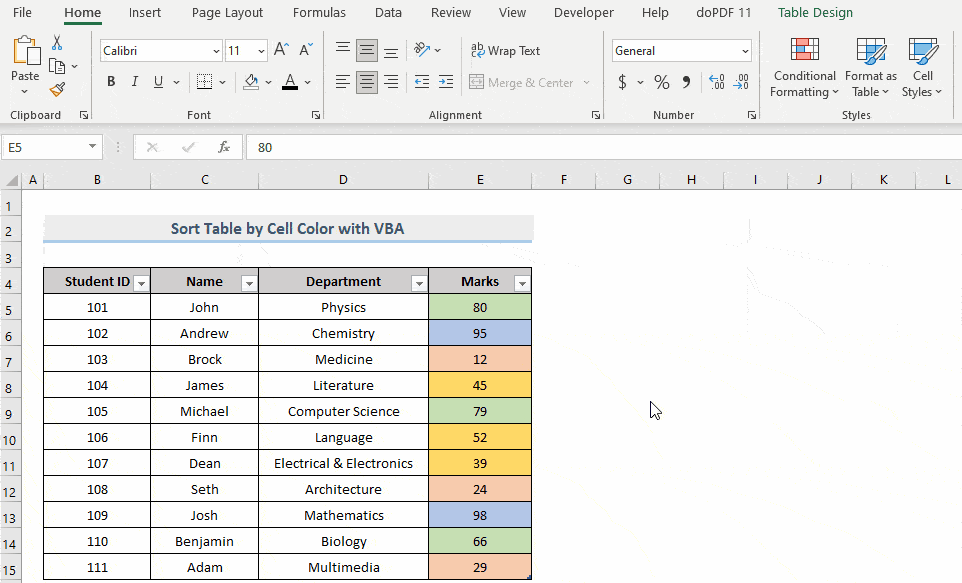
- ਚਲਾਓ ਇਸ ਕੋਡ ਅਤੇ ਤੁਹਾਡੀ ਸਾਰਣੀ ਨੂੰ ਰੰਗਾਂ ਦੇ ਆਧਾਰ 'ਤੇ ਕ੍ਰਮਬੱਧ ਕੀਤਾ ਜਾਵੇਗਾ ।

ਹੋਰ ਪੜ੍ਹੋ: ਐਕਸਲ (4 ਮਾਪਦੰਡ) ਵਿੱਚ ਰੰਗ ਦੁਆਰਾ ਕਿਵੇਂ ਕ੍ਰਮਬੱਧ ਕਰਨਾ ਹੈ
4. ਆਈਕਨ ਦੁਆਰਾ ਐਕਸਲ ਟੇਬਲ ਨੂੰ ਕ੍ਰਮਬੱਧ ਕਰਨ ਲਈ VBA ਲਾਗੂ ਕਰੋ
ਮੰਨ ਲਓ ਕਿ ਡੇਟਾਸੈਟ ਦੀ ਸਾਰਣੀ ਵਿੱਚ ਬਿਹਤਰ ਪੜ੍ਹਨਯੋਗਤਾ ਲਈ ਆਈਕਨ ਹਨ। ਤੁਸੀਂ ਐਕਸਲ ਵਿੱਚ VBA ਮੈਕਰੋ ਦੇ ਨਾਲ ਸਾਰਣੀ ਨੂੰ ਆਈਕਾਨਾਂ ਦੇ ਆਧਾਰ 'ਤੇ ਛਾਂਟ ਸਕਦੇ ਹੋ।

ਉਪਰੋਕਤ ਡੇਟਾਸੈਟ ਨੂੰ ਦੇਖੋ। ਇੱਥੇ ਸਾਰਣੀ ਵਿੱਚ ਅੰਕ ਕਾਲਮਾਂ ਵਿੱਚ ਸੰਖਿਆ ਮੁੱਲਾਂ ਦੇ ਨਾਲ ਆਈਕਨ ਹਨ ਤਾਂ ਜੋ ਅਸੀਂ ਸਮਝ ਸਕੀਏ ਕਿ ਕਿਹੜੇ ਵਿਦਿਆਰਥੀ ਦੇ ਚੰਗੇ, ਮਾੜੇ ਜਾਂ ਔਸਤ ਨਤੀਜੇ ਹਨ।
ਨੋਟ ਕਰੋ ਕਿ, ਜੇਕਰ ਤੁਸੀਂ ਨਹੀਂ ਜਾਣਦੇ ਕਿ ਤੁਸੀਂ ਸੈੱਲ ਦੇ ਅੰਦਰ ਇੱਕ ਆਈਕਨ ਕਿਵੇਂ ਸ਼ਾਮਲ ਕਰ ਸਕਦੇ ਹੋ, ਤੁਸੀਂ ਐਕਸਲ ਵਿੱਚ ਕੰਡੀਸ਼ਨਲ ਫਾਰਮੈਟਿੰਗ ਵਿਸ਼ੇਸ਼ਤਾ ਨਾਲ ਅਜਿਹਾ ਕਰ ਸਕਦੇ ਹੋ।
- ਚੁਣੋ ਪੂਰੀ ਸੀਮਾ ਜਕਾਲਮ।
- ਸ਼ਰਤ ਫਾਰਮੈਟਿੰਗ -> 'ਤੇ ਜਾਓ। ਆਈਕਨ ਸੈੱਟ । ਫਿਰ ਵਿਕਲਪ ਵਿੱਚੋਂ ਕੋਈ ਵੀ ਆਈਕਨ ਸੈੱਟ ਚੁਣੋ ਜੋ ਤੁਸੀਂ ਚਾਹੁੰਦੇ ਹੋ।

ਆਈਕਾਨਾਂ ਦੇ ਆਧਾਰ 'ਤੇ ਸਾਰਣੀ ਨੂੰ ਛਾਂਟਣ ਲਈ ਕਦਮ ਹੇਠਾਂ ਦਿੱਤੇ ਗਏ ਹਨ।
ਸਟੈਪ:
- ਖੋਲੋ ਡਿਵੈਲਪਰ ਟੈਬ ਤੋਂ ਵਿਜ਼ੂਅਲ ਬੇਸਿਕ ਐਡੀਟਰ ਅਤੇ ਇਨਸਰਟ ਏ ਕੋਡ ਵਿੰਡੋ ਵਿੱਚ ਮੋਡਿਊਲ ।
- ਕੋਡ ਵਿੰਡੋ ਵਿੱਚ, ਹੇਠਾਂ ਦਿੱਤੇ ਕੋਡ ਨੂੰ ਕਾਪੀ ਕਰੋ ਅਤੇ ਇਸਨੂੰ ਪੇਸਟ ਕਰੋ।
1952
ਤੁਹਾਡਾ ਕੋਡ ਹੁਣ ਚੱਲਣ ਲਈ ਤਿਆਰ ਹੈ।
ਇੱਥੇ,
- xl5Arrows -> ਅਸੀਂ ਕੰਡੀਸ਼ਨਲ ਫਾਰਮੈਟਿੰਗ ਵਿੱਚ ਵਿਕਲਪ ਵਿੱਚੋਂ 5 ਤੀਰਾਂ ਦਾ ਸੈੱਟ ਚੁਣਿਆ ਹੈ।
- ਆਈਟਮ (1) -> ਤੀਰ ਪ੍ਰਤੀਕ ਦੀ ਪਹਿਲੀ ਕਿਸਮ ਨਿਰਧਾਰਤ ਕੀਤੀ।
- ਆਈਟਮ (2) -> ਦੂਜਾ ਤੀਰ ਪ੍ਰਤੀਕ ਦੀ ਕਿਸਮ ਨਿਰਧਾਰਤ ਕੀਤੀ।
- ਆਈਟਮ (3) -> ਤੀਰ ਪ੍ਰਤੀਕ ਦੀ ਤੀਜੀ ਕਿਸਮ ਨਿਰਧਾਰਤ ਕੀਤੀ।
- ਆਈਟਮ (4) -> ਤੀਰ ਪ੍ਰਤੀਕ ਦੀ ਚੌਥੀ ਕਿਸਮ ਨਿਰਧਾਰਤ ਕੀਤੀ।
- ਆਈਟਮ (5) -> ਤੀਰ ਪ੍ਰਤੀਕ ਦੀ ਪੰਜਵੀਂ ਕਿਸਮ ਨਿਰਧਾਰਤ ਕੀਤੀ।

- ਚਲਾਓ ਇਸ ਕੋਡ ਨੂੰ ਅਤੇ ਸਾਰਣੀ <ਹੋਵੇਗੀ। 1>ਆਈਕਨਾਂ ਦੇ ਆਧਾਰ 'ਤੇ ਛਾਂਟੀ ਕੀਤੀ ।
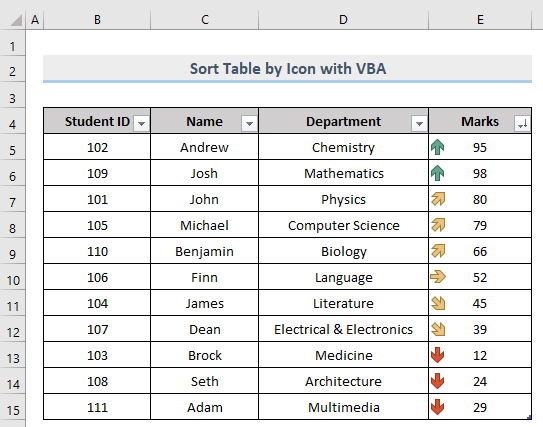
ਹੋਰ ਪੜ੍ਹੋ: ਐਕਸਲ ਵਿੱਚ ਟੇਬਲ ਨੂੰ ਆਟੋ ਕਿਵੇਂ ਛਾਂਟਣਾ ਹੈ (5 ਢੰਗ)
ਸਿੱਟਾ
ਇਸ ਲੇਖ ਨੇ ਤੁਹਾਨੂੰ ਦਿਖਾਇਆ ਹੈ ਕਿ ਕਿਵੇਂ ਐਕਸਲ VBA ਵਿੱਚ ਸਾਰਣੀ ਨੂੰ ਕ੍ਰਮਬੱਧ ਕਰਨਾ ਹੈ। ਮੈਨੂੰ ਉਮੀਦ ਹੈ ਕਿ ਇਹ ਲੇਖ ਤੁਹਾਡੇ ਲਈ ਬਹੁਤ ਲਾਭਦਾਇਕ ਰਿਹਾ ਹੈ. ਜੇਕਰ ਤੁਹਾਡੇ ਕੋਲ ਵਿਸ਼ੇ ਸੰਬੰਧੀ ਕੋਈ ਸਵਾਲ ਹਨ ਤਾਂ ਬੇਝਿਜਕ ਪੁੱਛੋ।

